30 个最佳 YouTube 到 MP3 转换器应用程序、软件和在线网站
已发表: 2022-02-13您是否尝试从 YouTube 视频中提取 MP3? 寻找最好的YouTube 到 MP3 转换器工具? 那么,这篇文章是您的正确目的地。 阅读本文以了解有关 YouTube 到 MP3 转换器的完整信息。
从 YouTube 下载视频非常简单,每个人都知道这个过程。 但只有少数人知道从 YouTube 视频下载 MP3 而无需下载整个视频。 这减少了时间和精力。 基本上,每个人都先从 YouTube 下载视频,然后使用转换器软件进行转换。 因此,为了简化这一点,我撰写了这篇文章,您可以通过它获得适用于 Windows、macOS、Android 和 iOS 平台的最佳 YouTube 到 MP3 转换器应用程序、软件和在线站点的完整信息。
- 阅读更多 – 12 款最佳 Deezer 下载软件或在线服务
- 9 种方法来下载带字幕的 Crunchyroll 视频
目录
6 适用于 Windows 的顶级 YouTube 到 MP3 转换器
1. Viddly 视频下载器(Windows 和 Mac)
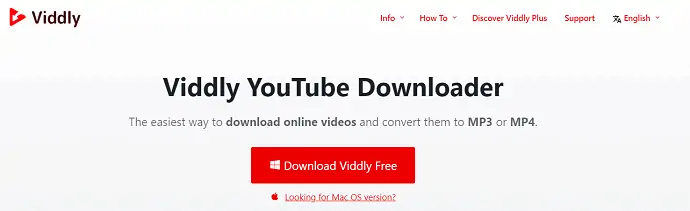
Viddly Video Downloader 是适用于 Windows 和 Mac 操作系统的最佳视频下载器应用程序。 这是一个非常轻量级的应用程序,但运行速度更快。 使用此应用程序,您甚至可以轻松下载 4K 视频。 您还可以通过单击下载整个播放列表。 Viddly 不仅是一个视频下载器,它还充当 YouTube 到 MP3 转换器。 我们发表了一篇关于“Viddly YouTube 下载器评论:将 YouTube 视频下载到您的 PC 或 Mac”的专门文章。 查看有关 Viddly 视频下载器的完整信息。
特征
- 快速轻便的应用
- 支持高达 1080P、4K 和 8K 的视频
- 下载整个播放列表
- 以 128、192 或 320kbps 将视频转换为 MP3
价钱
下面的屏幕截图中提供了 Viddly Video Downloader 的计划和价格。
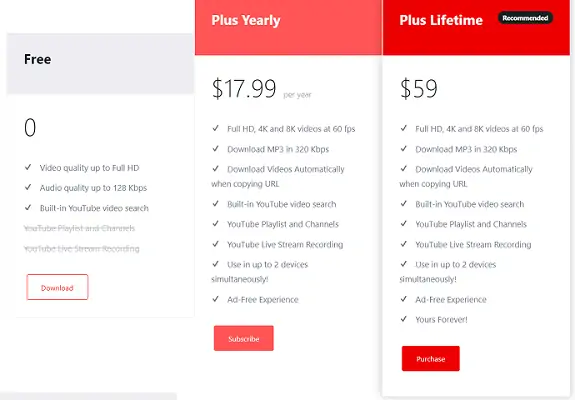
如何使用 Viddly 视频下载器作为 YouTube 到 MP3 转换器
使用这个 Viddly Video Downloader 将 Youtube 视频转换为 MP3 非常简单。 它涉及几个简单的步骤,它们在下面列出。
- STEP-1:访问 Viddly Video Downloader 的官方网站并下载应用程序。
- 第 2 步:使用位于应用程序主界面中的内置搜索栏搜索视频。
- 第 3 步:选择视频后,您会发现所有可能的视频和音频格式可供下载。 从列表中选择 MP3 格式。
- STEP-4:选择格式和保存位置后,点击下载。 就是这样,视频将被下载并转换为 MP3 格式。
优点
- 简单的用户界面
- 内置搜索栏
- 没有前贴片广告或注释
缺点
- 价钱
优惠:我们的读者可以在所有 Viddly 计划中获得 10% 的特别折扣。 访问我们的 Viddly 折扣券页面以获取促销代码。
2.万兴优转
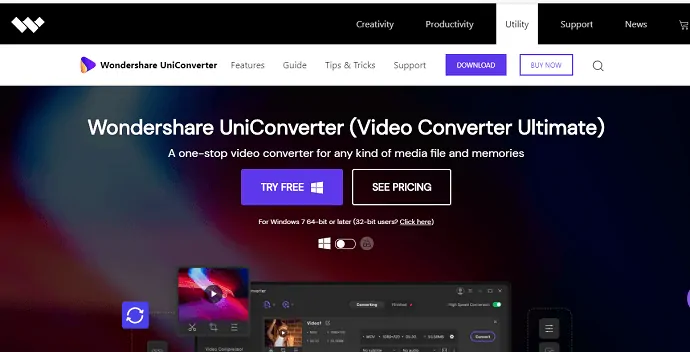
Wondershare UniConverter 是 Wondershare Technologies 的产品,这是一家非常受欢迎的公司。 这是一款多合一的视频软件,结合了视频转换器、视频编辑器、DVD 功能、下载视频和传输视频等功能。 它带有一个简单而强大的用户界面。 它允许您将视频转换为 1000 多种格式。 此外,它还可以让您从普通视频制作高清和 3D (VR) 视频。 它将视频转换为与 Apple、Android、VR、Xbox、iPad、高清电视等设备兼容的视频,它还在其视频编辑器部分提供专业的编辑工具。 它会定期将新格式添加到其转换列表中。
特征
- 将视频转换为 1000 多种视频/音频格式
- 支持 VR 和 4K 格式
- 无损转换技术
- 30X 更快的转换速度
- 视频可以批量转换
- 任务计划程序
- 直观的界面
如何使用 Wondershare UniConverter 作为 YouTube 到 MP3 转换器
STEP-1:访问万兴优转官网,点击下载选项开始下载。
第 2 步:启动应用程序,在主页本身上,您将看到转换、下载、刻录、传输和工具箱等选项。
第 3 步:从选项列表中选择下载选项。 复制并粘贴弹出窗口中任何视频的链接,然后单击下载选项开始下载。
第 4 步:选择转换选项并单击添加文件选项以添加视频文件。 通过单击“转换为”选项选择输出格式。 它提供了一个“高速转换”选项来加快转换速度。
计划、定价和折扣
Wondershare Uniconverter 适用于 Windows 和 macOS。 下面的屏幕截图中提供了计划和价格。
视窗
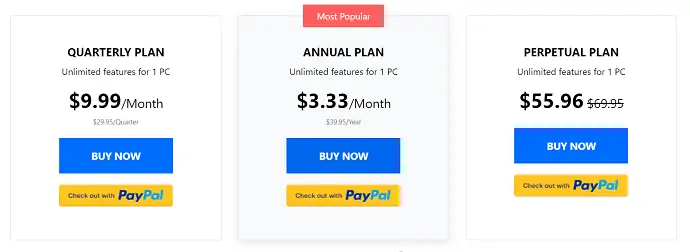
苹果系统
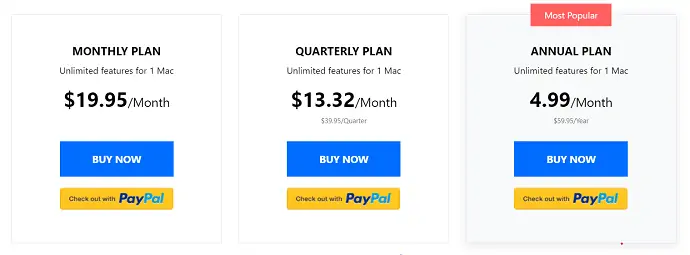
优惠:我们的读者可以获得 Wondershare 产品的特别折扣。 查看我们的 Wondershare 折扣券页面并获取最新折扣。
优点
- 简单的用户界面
- 强大的功能
- 支持创建 4K 和 3D 视频
- 与视频编辑工具集成
缺点
- 价钱
- 阅读更多 –将 Vimeo 视频下载到 mp4 的 4 种方法
- 从 Facebook Messenger 下载和保存视频的 5 种方法?
3. 4K 视频下载器 – 数百万人信赖的免费视频下载器
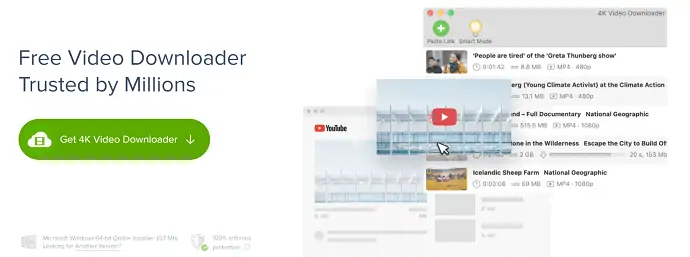
4K Video Downloader 是一款免费的视频下载应用程序。 这个单一的应用程序处理下载视频和从视频中提取音频。 它允许用户从 YouTube、Vimeo、TikTok、SoundCloud、Flickr、Facebook、Instagram、DailyMotion、Naver TV、Likee 和 Tumblr 等许多流行网站下载视频。 此外,它还允许您从 Twitch 和 YouTube 游戏下载实时流媒体。
特征
- 允许从 YouTube、Facebook、Instagram 等热门网站下载内容,
- 用户友好的界面
- 可以一次下载 YouTube 播放列表、频道中的所有视频
- 字幕也与视频一起下载
- 智能模式可用于设置有关视频质量的首选设置,更多视频的输出位置
如何使用 4K 视频下载器从 YouTube 视频转换 MP3
STEP-1:访问4K Video Downloader官网,点击“Get 4K Video Downloader”选项。 然后,安装程序会自动开始下载。 双击下载的安装程序以运行安装向导。
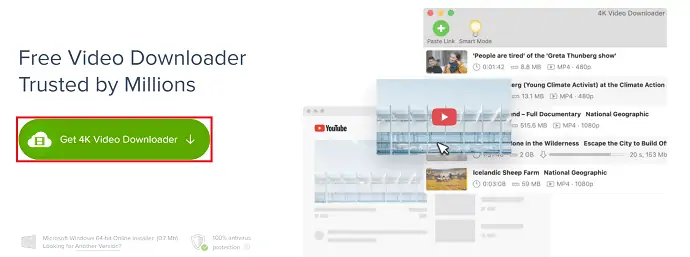
第 2 步:打开 YouTube 视频并单击分享选项。 然后,将打开一个弹出窗口,然后单击“复制”选项以复制视频链接。
第3 步:打开 4K 视频下载器应用程序,然后单击“粘贴链接”选项。 然后,会弹出一个窗口,您会在其中找到两个选项,即下载视频和提取音频。 选择提取音频选项后,系统会要求您选择要提取的音频质量。 单击浏览以选择目标,然后单击“提取”开始下载。
STEP-4:下载进度会在下载部分看到。
计划和定价
我们已经列出了 4K 视频下载器的计划和价格以及每个计划的可用特权。
| 计划 → 特点↓ | 起动机 (自由) | 个人的 (15 美元) | 临 (45 美元) |
| 视频下载限制 | 30 个视频/天 | 无限 | 无限 |
| 下载每个播放列表的视频 | 10 | 无限 | 无限 |
| 一次下载视频 | 限制为 1 | 3 | 最多 7 个 |
| 每个频道的视频 | 5 | 无限 | 无限 |
| 私人 YouTube 内容,例如关注列表、YouTube 合辑 | |||
| 应用内 YouTube 订阅 | |||
| URL 导入和导出 | |||
| 免费广告 |
优点
- 支持下载视频和MP3
- 允许访问和保存 YouTube 私人视频
- 可以以高质量的视频和音频下载 YouTube Premium 内容
- 应用内 YouTube 订阅可让您自动下载最新上传的视频
缺点
- 免费版提供的功能有限
- 阅读更多 – Mac 版 4kFinder 视频下载器评论:轻松将 YouTube 视频下载到 Mac
- Allavsoft 评论:在线视频下载器和转换器
4. YTD 视频下载器
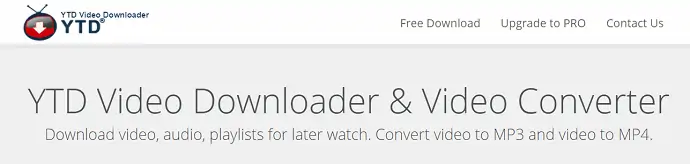
YTD Video Downloader 是一个简单的 YouTube 到 MP3 转换器应用程序,可供 Windows 用户使用。 它带有一个直观的用户界面。 YTD 不仅是一个视频下载应用程序,它还包括一个转换器和媒体播放器。 它支持从 YouTube、Facebook 等热门网站下载视频,提供免费版和专业版。
特征
- 可以下载整个播放列表
- 可以将视频转换为 MP4、3GP、MPEG 和 AVI
- 以高清 (HD) 1080p 下载视频
- 网络连接失败时自动恢复并重试下载视频
- 以尽可能高的速度执行
如何使用 YTD Video Downloader 作为 YouTube 视频到 MP3 转换器
第 1 步:访问 YTD YouTube Downloader 官方网站并单击免费下载选项下载应用程序。
STEP-2:下载完成后,双击文件运行,通过安装向导完成安装过程。
第 3 步:打开任何 YouTube 视频并通过单击共享选项复制视频的链接。
第 4 步:启动 YTD 视频下载器并通过单击“粘贴 URL”选项粘贴复制的视频链接。 单击下载质量的下拉菜单以选择要下载的视频的质量。 它提供了最佳质量、1080p 全高清、720p 高清、480p 标准、360p 中 (FLV)、360p 中 (MP4)、240p 低、144p 非常低等质量选项。 单击“保存到”选项选择保存文件的目标。
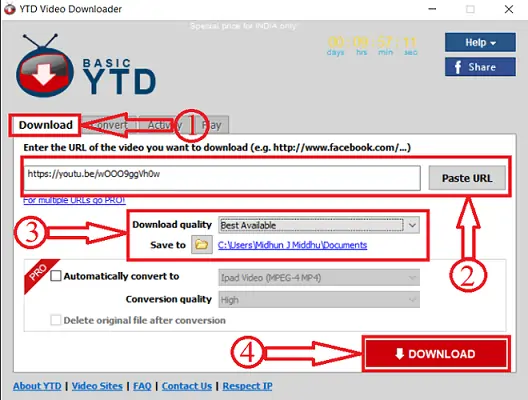
STEP-5:下载完成后,点击转换部分。 在该部分中,单击“选择视频文件”选项并找到要转换为 MP3 的文件。 单击“将视频转换为”选项以选择输出格式 (MP3)。 它允许将视频转换为 Ipad 视频 (MPEG-4 MP4)、iPod 视频 (Apple Quick Time MOV)、iPhone 视频 (MPEG-4 MP4)、PSP 视频 (H.264 MP4)、手机 (H.263) 等格式3GP)、Windows 媒体播放器 (V.7WMV)、XVid MPEG-4 编解码器 (AVI)、MPEG 音频层 (MP3)。
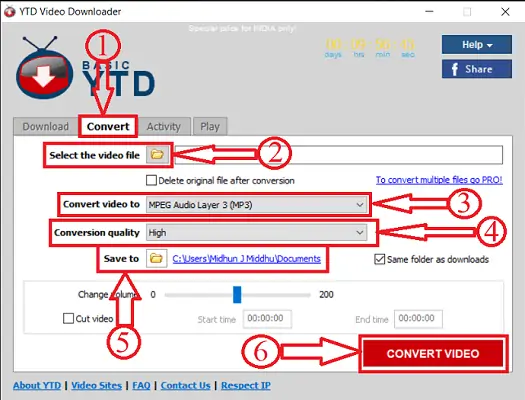
稍后通过单击相应的选项来选择转换质量和目标。 然后,单击“转换视频”以开始转换过程。
计划和定价
YTD Video Downloader 的计划和价格在下面的屏幕截图中提供。
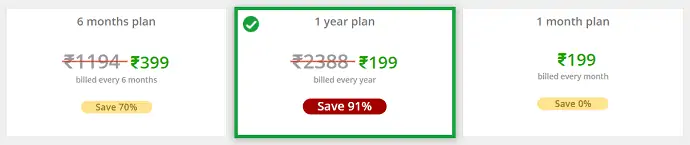
专业版的好处
- 下载无限量的视频和播放列表
- 更快的下载速度
- 无广告界面
- 一次可以下载多个视频
- 高级监控面板
- 免费电子邮件支持
优点
- 从 50 多个网站下载视频
- 转换 MP3、MP4、WMV、FLV、MOV、3GP 和 AVI 等视频格式
- 集成了视频播放器以从那里观看视频
- 使用方便
- 优化性能
缺点
- 免费版一次只能下载 1 个视频
- 下载视频后自动转换只能在专业版中进行
- 阅读更多 – 10 种下载 Viki 视频的方法
- 6 种下载 Lynda 视频的方法
5. 下载器
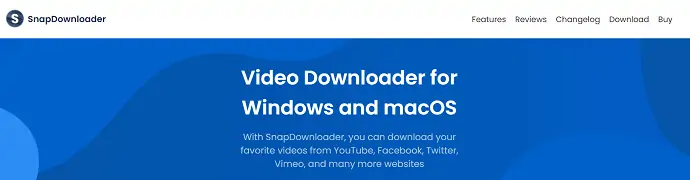
SnapDownloader 是一款适用于 Windows 和 macOS 的 YouTube 到 MP3 转换器软件。 此应用程序允许您从 Facebook、Twitter、Vimeo、Reddit 和更多网站下载和转换视频。 它有一个易于使用的界面。 它支持下载 8K、4K、QHD、1080p 高清和其他分辨率的视频。 此外,它还支持将视频转换为 MP4、MP3、AVI、WMA、AAC 和更多格式。 SnapDownloader 带有一个内置的视频修剪器。
特征
- 从 900 多个网站下载
- 支持下载高达 8K 分辨率的视频
- 跨平台支持——Windows、macOS 和 Ubuntu(即将推出)
- 内置视频修剪器
- 将视频转换为音频
- 内置 YouTube 搜索
- 安排下载
- 代理设置
- 黑暗模式
- 24/7 客户支持
- 100% 安全无广告
如何使用 SnapDownloader 作为 YouTube 到 MP3 转换器
STEP-1:访问 SnapDownloader 的官方网站。 下载并安装应用程序。
第 2 步:启动应用程序并将视频 URL 粘贴到搜索栏中。
第 3 步:选择格式(MP4、MP3)、质量(最高 8K)、目的地,然后单击下载。
计划和定价
SnapDownloader 可用于 3 种订阅,即,
- 每月订阅(1 台计算机) – 4.05 美元/月
- 每年订阅(1 台计算机) – 17.87 美元/年
- 终身订阅(个人许可证 - 1 台计算机) - 30.22 美元
- 终身订阅(家庭版 - 3 台电脑) - 54.96 美元
优点
- 提供高清输出
- 跨平台支持
- 转换为 7 种输出格式
- 高速下载
- 无广告
- 24/7 客户支持
缺点
- 免费试用仅 24 小时有效
- 免费试用版提供的功能有限
- 阅读更多 –在线和离线下载 Vimeo 视频的 4 种免费方式
- 如何下载 YouTube 视频并将其保存到电话库?
6. Freemake 视频转换器
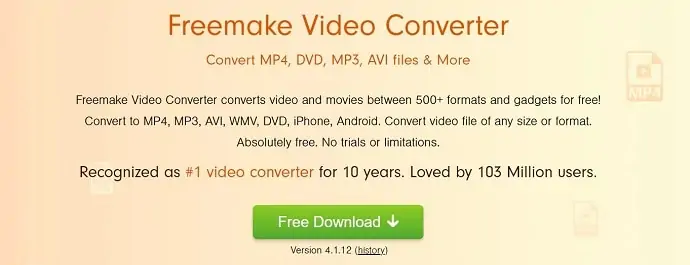
Freemake Video Converter 是排名第一的视频转换器,受到 1.03 亿用户的信赖。 它支持免费将视频文件转换为 500 多种格式。 这允许您转换为所有流行和不常见的格式,如 MP4、MP3、AVI、WMV、DVD、iPhone、Android、3GP、FLV 和 MOV。 它包括 H.264、MKV、MPEG4、AAC 等编解码器。 它允许您从 Vimeo、Vevo、Dailymotion、YouTube 等热门网站下载和更改视频剪辑,此外,您还可以从剪辑中提取音频。 转换完成后,它会自动将视频和音频文件上传到 iTunes 和 iOS。
特征
- 它对来自高清摄像机、YouTube 和蓝光的 4K、全高清 1080p 和 720p 文件进行转码
- 翻录/刻录 DVD/蓝光
- 剪切、连接和旋转剪辑
- 将视频嵌入到在线网站
- 为 SRT、ASS 和 SSA 文件格式的视频添加字幕
如何使用 Freemake 视频转换器作为 YouTube 到 MP3 转换器
第 1 步:访问 Freemake 官方网站。 下载并安装视频转换器应用程序。
第 2 步:启动应用程序并单击顶部菜单中的“视频”选项。 然后会弹出一个窗口。 找到要转换的视频文件,然后单击“打开” 。 然后,该文件将被添加到列表中。
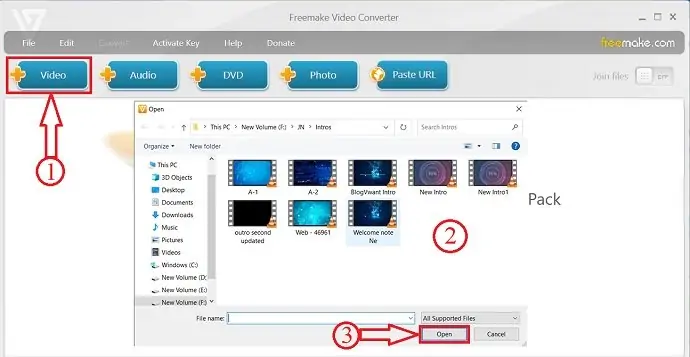
第 3 步:选择视频并从应用程序底部提供的列表中选择要转换视频的格式。
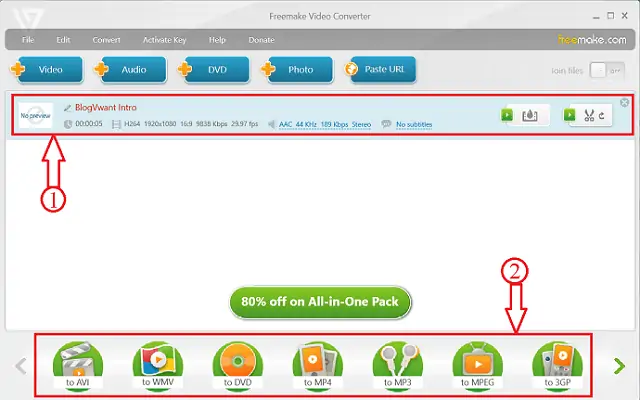
STEP-4:然后,会弹出一个参数窗口。 单击“预设”选项并从列表中选择预设。 它提供 HD 1080p、HD 720p、DVD 质量、电视质量和移动质量等预设。 通过单击“保存到”选项选择保存文件的目标。 稍后,单击“转换”选项开始转换过程。
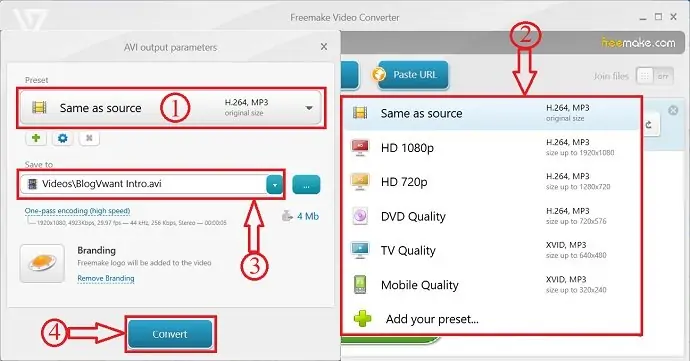
计划和定价
Freemake Video Converter 可以免费下载。 下面的屏幕截图中提供了它的计划和定价。
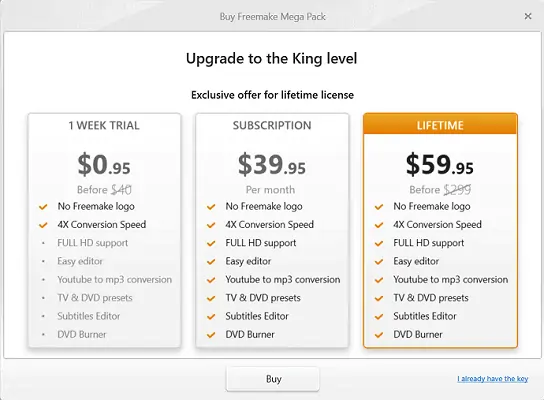
优点
- 使用方便
- 支持 500 多种视频格式
- 4K 和全高清
- 免费下载
缺点
- 免费版的有限功能
- 水印添加到输出
适用于 Mac 的 8 个最佳 YouTube 到 MP3 转换器
1. MacX 视频转换器专业版
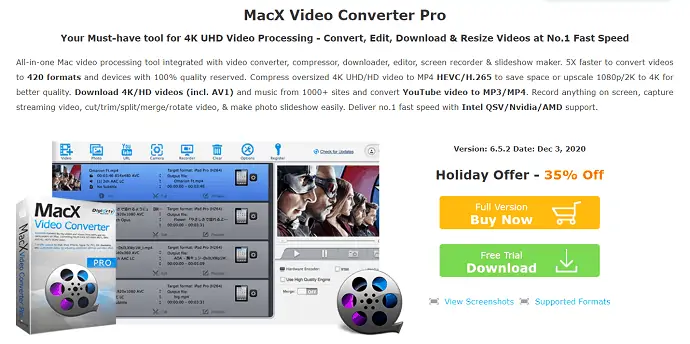
MacX Video Converter Pro 是最好的高级软件之一,可以轻松地将一种格式的视频转换为另一种格式。 这是一款适用于 Mac 的一体化应用程序,包括视频转换器、压缩器、下载器、编辑器、屏幕录像机和幻灯片制作工具等工具。 它支持转换 420 多种视频格式而不会丢失其质量。 由于它带有压缩器,它允许将 4K UHD/HD 视频转换为普通 MP4 格式,并将 1080p 2K 视频放大到 4K 以获得更好的质量。 它支持从 1000 多个网站下载视频和音乐。 它使用 Intel QSV /Nvidia/ AMD 支持来提供最大的下载和转换速度。
特征
- 快 5 倍
- 将高清升级到 4K 以获得更清晰的图像
- 幻灯片制作器
- 视频切割机、细木工、压缩器
- 高级视频编辑
- 毫无负担地解码和编码 HEVC/H.265
如何使用 MacX Video Converter pro 作为 YouTube 到 MP3 转换器
- STEP-1:访问 MacX Video Converter 官方网站并下载应用程序。 您也可以免费试用试用版。
- 第 2 步:启动应用程序并转到 YouTube 下载器部分。 复制 YouTube 视频链接并将其粘贴到搜索栏中。
- 第 3 步:它获取视频信息并向您显示所有可能的视频和音频格式。 单击格式,它将自动开始下载。 同样,如果您单击 MP3 格式,视频将自动转换并以该格式下载。
价钱
MacX Video Downloader 也提供试用版,可免费下载。 要使用高级功能,您必须购买该产品。 下面的屏幕截图中提供了 MacX Video Downloader 的计划和价格。
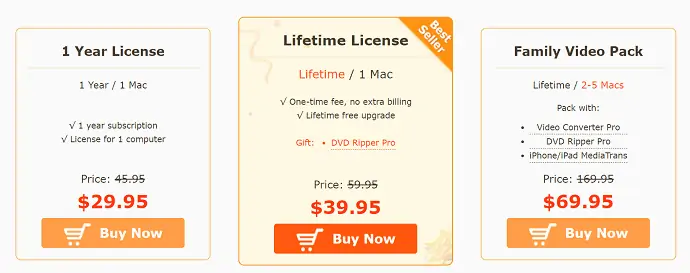
优点
- 免费试用版可用
- 高速和高音质的流畅下载性能
- 多合一视频处理工具
- 适用于 Windows 和 macOS 版本
- 超线程和多核
- 免费客户支持
- 电话联系
缺点
- 支持 Mac OS X 10.6 及更高版本
- 免费试用版仅持续 5 分钟
优惠:我们的读者可以享受所有 MacX 产品的特别折扣。 访问我们的 MacXDVD 折扣券页面以获取促销代码。
2.置换
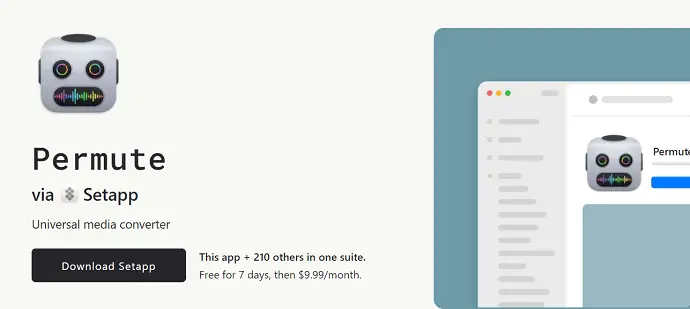
Permute 是一款适用于 Mac 用户的通用媒体转换器软件。 该软件包括图像、音频和视频转换工具。 这支持所有格式的文件的转换。 它还提供了其他工具,例如加入两个视频文件和为视频添加字幕。 这是免费的试用版,但其功能有一些限制。
特征
- 快得离谱
- 保留时间表
- WebP 和 SVG 支持
- 内置视频连接器
- 视频到音频转换器
- 创建 ISO 格式
如何使用 Permute 作为 YouTube 到 MP3 转换器
STEP-1:访问 Permute 的官方网站并下载 Permute 应用程序。
第 2 步:启动应用程序并选择要转换的视频文件
第 3 步:选择“MP3”作为输出格式,然后单击“转换”开始转换过程。
价钱
14.99 美元
优点
- 友好的用户界面
- 支持所有格式的文件
- 与视频、音频和图像转换工具集成
缺点
- 需要付费版本才能完全使用该应用程序
- 仅与最新的 iOS 版本兼容
3. 4kFinder 视频下载器
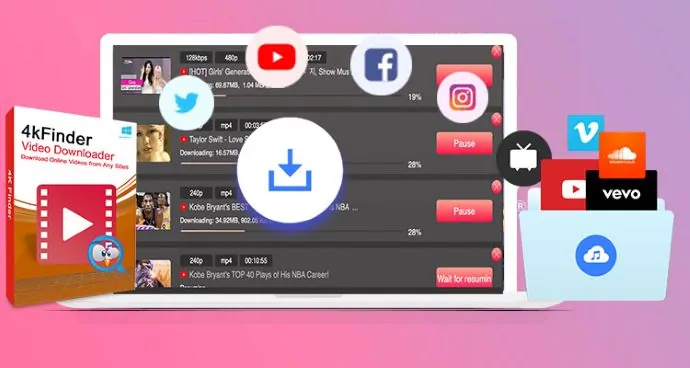
4kFinder 视频下载器是最好和最好的软件之一,可让您下载 YouTube 并将其转换为任何格式和质量。 它下载视频并将其转换为 MP2 或 M4A 格式,可以轻松与 Quicktime 和 iTunes 兼容。 使用 4kFinder 视频下载器,您可以轻松下载8K、4K、2K、1080p 和 720p 分辨率的 HD/UHD 质量的单个视频、播放列表或整个频道的视频。 它支持从Facebook、Twitter、Vevo、Vimeo、TikTok、Fmovies、Tumblr、Soundcloud 等流行网站下载音频,
我们发表了一篇详细的评论文章 – Mac 版 4kFinder 视频下载器评论:轻松将 YouTube 视频下载到 Mac。 阅读它,了解我们对其功能、定价和性能的详细评论。
特征
- 支持从 1000 多个站点下载视频/音频文件
- 允许您下载超高清、1080p、720p、480p、360p、240p 的视频,并保持 50kbps 到 320kbps 的音频
- 从视频中提取音频
- 您还可以下载 360° 视频
如何使用 4kFinder 视频下载器作为 YouTube 到 MP3 转换器
- 第 1 步:下载 4kFinder 视频下载器并将其安装在您的 Mac 上。
- 第 2 步:在浏览器上打开任何 YouTube 视频并复制视频链接
- 第 3 步:启动已安装的应用程序并将其粘贴到搜索栏上。 然后点击分析
- 第 4 步:然后,应用程序开始分析视频并向您显示可能的可下载视频/音频格式列表。 选择格式 (MP3),然后单击下载。
- STEP-5:就是这样,视频转换成 MP3 并开始自动下载。 下载完成后,您会在完成部分找到该文件。
价钱

4kFinder Video Downloader 提供付费和免费试用版。 鉴于试用版的有效期为 15 天,但有下载有限视频和有限格式等限制。 如果您想免费使用限制,则必须购买该软件。 下面列出了 4kFinder Video Downloader 的计划和价格。
- 个人许可证 – 29.95 美元
- 家庭许可证 – 49.95 美元
优点
- 使用方便
- 强大的功能
- 提供英语和日语版本
- 从 1000 多个网站下载内容
缺点
- 试用版只能下载 10 个视频
- 试用版仅有效期 15 天
- 阅读更多 –只需点击几下即可下载和转换视频的免费方法
- 使用 AnyMusic 下载音乐的指南 – 音乐爱好者的最佳 MP3 下载器
4. iFlicks
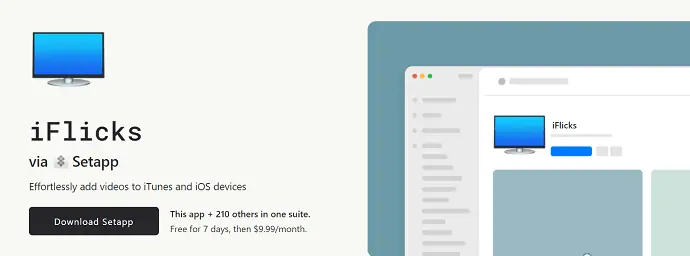
iFlicks 是 Mac 用户将视频添加到 iTunes 的最佳应用程序,也可以作为 YouTube 到 MP3 转换器。 它使用硬件编码器以更快的速度进行转换过程。 使用 MP4 多路复用器,您可以将 H.264 视频轨道与 AAC 音频轨道相结合。 它具有可自定义的自动化功能,允许您设置有关输出质量、目标的首选设置,这将应用于所有进一步的转换。
特征
- Apple TV、iPhone、iPod 或 iPad Pro 等 Apple 产品的专用预设
- 智能简单的 MP4 多路复用器
- 智能视频元数据编辑器
- 支持所有流行的视频格式
如何使用 iFlicks 作为 YouTube 到 MP3 转换器
- STEP-1:访问 iFlicks 官方网站并下载 iFlicks 应用程序。
- 第 2 步:启动应用程序并选择要转换的视频文件
- STEP-3:选择输出质量、格式和其他参数。 最后,单击开始运行转换过程。
价钱
iFlicks 订阅有两个版本,即 iFlicks Basic 和 iFlicks Plus。 下面列出了两种订阅的价格。
- iFlicks Basic – 0.99 美元/月或 9.49 美元/年
- iFlicks Plus – 2.49 美元/月或 18.49 美元/年
优点
- 专业的参数设置
- Apple 脚本支持
- 全自动工作流程
- 支持所有音频格式,包括 5.1 和 7.1 环绕内容
缺点
- 笨拙的搜索界面
- 阅读更多 – AceThinker Video Master Review:完整的视频套件
- 8 种惊人的方法来下载付费或免费课程的 Udemy 视频
5.唐尼
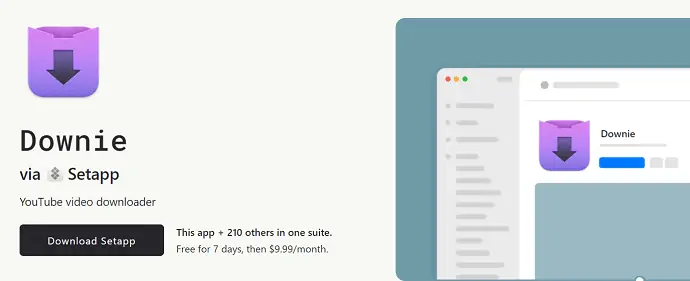
Downie 是一个 YouTube 下载器,可让您下载视频或仅 MP3。 它允许您从 1200 多个网站下载视频,包括 YouTube、Vimeo、Facebook 和 Instagram。 它可以轻松处理 4K 视频,而不会丢失素材的质量。 它通过向应用程序添加新功能来提供定期更新。
特征
- 简单的用户界面设计
- 支持许多站点
- 高达 4K 视频支持
- 历史同步
- 快速支持
如何使用 Downie 作为 YouTube 到 MP3 转换器
- 第 1 步:从 setapp 下载 Downie 应用程序
- 第 2 步:启动应用程序并在搜索栏中粘贴/添加任何 YouTube 视频的链接
- STEP-3:选择输出格式和质量。 稍后单击下载开始下载转换后的视频/音频。
价钱
Downie 应用程序可以免费下载,其中包含试用版。 Downie 可以结合 Permute 作为后期处理软件下载。 专业版的价格如下所示。
- 唐尼——19.99 美元
- Downie + Permute – 26.99 美元
优点
- 定期更新
- 快速技术支持
- 内置搜索栏
- 使用方便
缺点
- 试用版功能有限
- 与旧版本不兼容
- 阅读更多 – 21 款用于减小文件大小的最佳免费视频压缩软件
- 14 种最佳 Camtasia 替代品:Camtasia 等竞争对手软件
6. 拉管
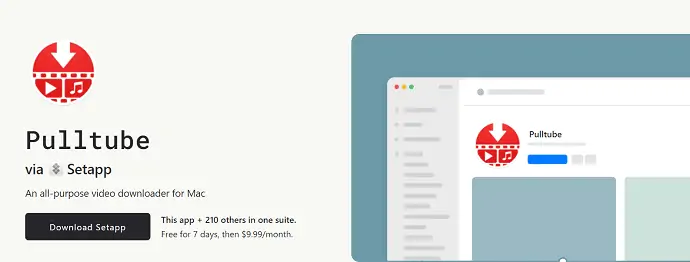
Pulltube 是一款 Mac 应用程序,可让您从许多热门网站下载高清视频。 此外,它还具有内置功能,可作为 YouTube 到 MP3 转换器。 它带有直观的界面和易于使用的工具。 它还支持从 1000 多个网站下载音频、字幕以及视频。 这也可以通过 Chrome、Safari 和 Firefox 等主要浏览器的扩展形式获得。 它带有一个支持 8K、4K、HD 和 60fps 的内置媒体转换器。
特征
- 内置媒体转换器
- 修剪视频和音频
- 可作为扩展
- 手势支持
如何使用 Pulltube 作为 YouTube 到 MP3 转换器
- 第 1 步:从 Setapp 下载 Pulltube 并在您的 Mac 上安装该应用程序。
- 第 2 步:启动应用程序并将复制的链接粘贴到搜索栏中。 您还可以通过添加所有链接一次下载多个文件。 每个链接必须用空格分隔。 您还可以拖放从浏览器定向的视频。
- STEP-3:添加视频后,您可以修剪一部分视频并选择输出格式和质量以开始转换过程。 您还可以从应用程序本身保存视频的缩略图。
价钱
Pulltube 提供 14 天免费试用版,如果您想购买 pulltube,则提供三种计划。 每个计划仅附带终身许可证。 下面的屏幕截图中提供了三个计划的价格。
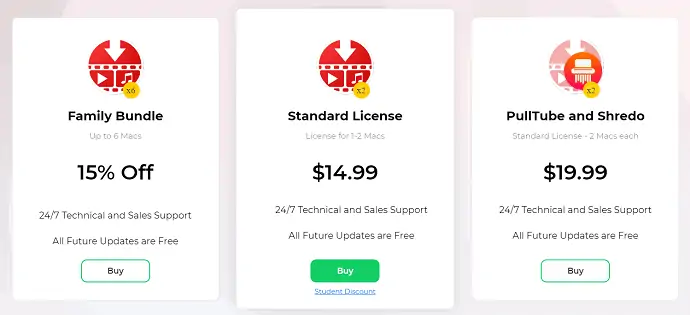
优点
- 提供试用版,有效期为 14 天
- 轻松添加要下载的文件(拖放或复制和粘贴)
- 将视频转换为 MP3 和 mp4a 格式
- 可以修剪和下载视频的一部分
- 主要浏览器的扩展
缺点
- 兼容 MacOS 10.12 或更高版本
- 阅读更多 – 11 位最佳幻灯片制作者
- 将 SoundCloud 下载到 MP3 的 11 种方法
7.福克斯
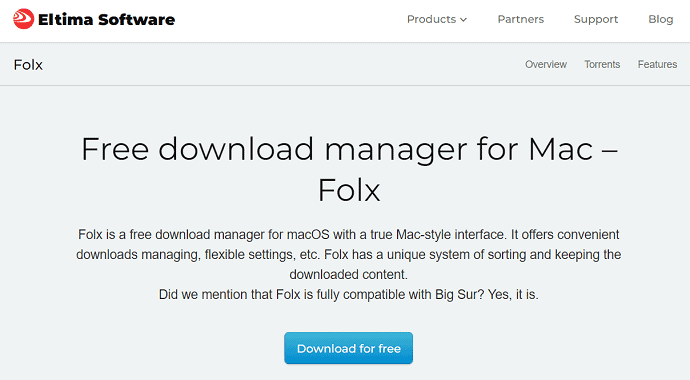
Folx 是一个免费的下载管理器,允许 mac 用户从许多主要站点下载任何格式的视频。 它具有灵活的设置和管理功能,使下载有效。 Folx 通过提供类似的功能替代了 IDM for mac。 它具有现代界面和独特的系统,用于对下载的视频进行排序。 您可以将此软件用作 YouTube 到 MP3 转换器。 此外,它还提供从应用程序本身下载的视频的预览。 Folx 还允许您下载种子文件。 使用内置搜索选项,您可以通过使用关键字搜索来下载视频。
特征
- 对浏览器友好
- 快速下载
- 预定下载
- 音乐整合
如何将 Folx 用作 YouTube 到 Mp3 转换器
- 第 1 步:从其官方网站下载 Folx 并在您的 Mac 上安装该应用程序。
- 第 2 步:启动应用程序并搜索关键字以查找视频。
- 第 3 步:从结果中选择视频并选择 MP3 格式。
- STEP-4:选择格式后,点击下载。 就是这样,文件将自动下载。
价钱
Folx 的起价为 19.95 美元。
优点
- 支持 Torrent 文件
- 预览选项的可用性
- 按关键字搜索
缺点
- 免费版本中的有限功能
8. 埃尔媒体
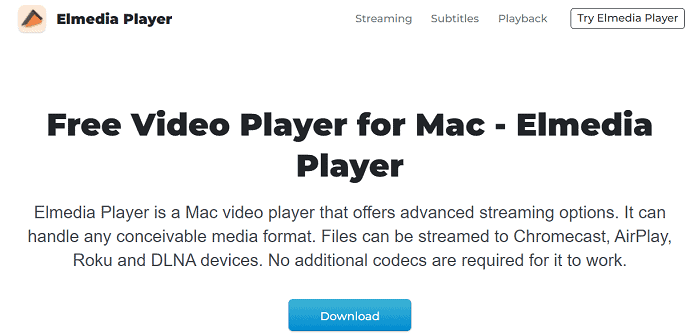
Elmedia 是 Mac 用户的免费视频播放器。 这支持播放具有许多高级流选项的许多媒体格式。 Elmedia 支持流式传输到 Chromecast、AirPlay、Roku 和 DLNA 设备。 该软件还可以用作 YouTube 到 Mp3 转换器。 您还可以播放任何没有广告的在线视频。 它提供了许多灵活和高级的音频和视频设置。 您可以流式传输高质量且无中断的视频。
特征
- 灵活的设置来优化您的音频
- 极致影音体验
- 字幕支持
如何将 Elmedia 用作 YouTube 到 MP3 转换器
- 第 1 步:从其官方网站下载 Elmedia 应用程序并将其安装在您的 Mac 上。
- 第 2 步:启动软件并转到菜单 > 打开在线视频。
- 第 3 步:粘贴视频的 URL 以在 Elmedia 软件本身中打开它。
- STEP-4:然后选择格式为Mp3并点击下载开始下载。
优点
- 无广告在线体验
- 画中画模式
- 音频可视化器
- 广播您的播放列表
缺点
- 有限的功能
价钱
Elmedia PRO售价 23.54 美元
5 款最佳 YouTube 到 MP3 在线转换器
1. YTMP3 视频转换器
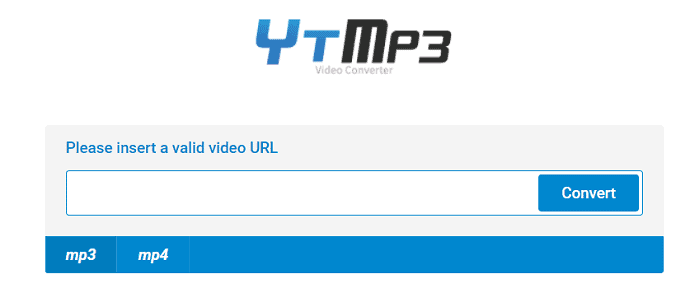
YTMP3 是一个可免费使用的 YouTube 到 MP3 转换器网站。 它带有一个简单的界面,没有任何广告。 您只需单击一下即可将 YouTube 视频转换为 MP4 和 MP3 格式。 它可以选择在深色和浅色之间切换网站主题。
特征
- 简单的转换过程
- 轻松转换为 MP3 和 MP4
如何使用 YTMP3 视频转换器作为 YouTube 到 MP3 转换器
- 第 1 步:访问 YTMP3 并将视频链接粘贴到搜索栏中
- 第 2 步:选择要将视频转换为的格式,即 MP4 或 MP3,然后单击转换
- STEP-3:转换完成后,您会看到选项-Download、Dropbox和Convert Next。 单击下载以将输出保存在您的设备上。
优点
- 无广告
- 简单的界面
缺点
- 没有选择质量的选项
- 仅将视频转换为 MP4
- 阅读更多 –免费复制音频 cd,将 cd 翻录为 mp3
- 在 Android、PC、Mac 上下载 YouTube 播放列表的 12 种有效方法
2. GenYouTube

GenYouTube 是一个网站,可让您以高清和标清质量下载 MP4、MP3、Webm、3gp、Flv 格式的 YouTube 视频。 它还可以作为Mozilla、Chome 和 safari等著名浏览器的扩展使用。 它有一个非常易于使用的界面。 它还在其界面本身提供了下载建议。 此外,您还可以通过选择类别、搜索标签来搜索视频。 它还显示了易于下载的热门视频。
您可以通过 3 种方法使用 GenYouTube 下载 YouTube 视频。
- 复制视频链接并将其粘贴到 GenYouTube 网站。
- 只需在视频 URL 中的 YouTube 前添加“Gen”字样
- 使用浏览器扩展
特征
- 提供 3 种方法来下载 YouTube 并将其转换为 MP3
- 它有一个专门的趋势部分
- 您可以在下载前播放视频
- 提供最佳下载速度
如何使用 GenYouTube 作为 YouTube 到 MP3 转换器
- 访问 GenYouTube。 粘贴复制的视频网址并点击“开始”
- 然后,您将找到视频结果。 从这里您可以观看视频
- 要下载视频,请单击“生成下载链接”
- 它会生成许多视频格式和质量链接以及文件大小
- 单击链接,视频将自动开始下载。
优点
- 它有其他下载方法
- 下载之前可以观看视频
- 生成字幕文件
缺点
- 无法下载播放列表
- 阅读更多 –使用免费下载管理器提高下载速度
- 一次下载所有 Facebook 照片的 6 种方法
3.Y2mate.com
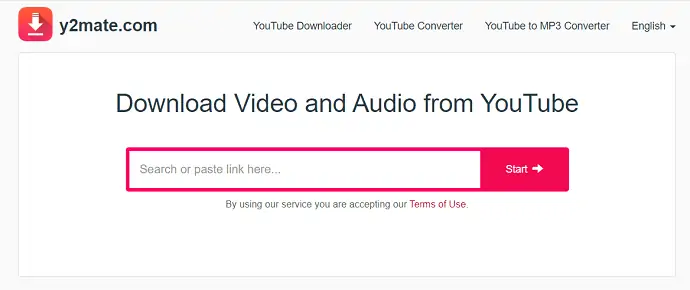
Y2mate.com 是一个可以从 YouTube 下载视频和音频的网站。 它可用作 YouTube 下载器、YouTube 转换器和 YouTube 到 MP3 转换器。 它允许您从YouTube、Facebook、Dailymotion、优酷等流行网站下载视频,这绝对是一个免费网站,可让您下载各种格式,如MP4、M4V、3GP、WMV、FLV、MP3、WEBM 等.
特征
- 免费网站
- 无限下载
- 支持下载所有视频格式
- 无需注册
如何使用 Y2mate.com 作为 YouTube 到 MP3 转换器
- 第 1 步:访问 Y2mate.com 网站。 将复制的视频链接粘贴到搜索栏中,然后单击“开始”
- 第 2 步:然后,您将找到视频、MP3 和音频的格式和质量列表以及文件大小
- STEP-3:选择文件类型为 MP3 并选择质量。 然后,文件开始自动下载
优点
- 最高支持 1080P 全高清
- 自动创建 MP3 文件
- 快速免费
- 提供 YouTube 转换器和 YouTube 到 MP3 转换器
- 可作为 Chrome 扩展程序使用
缺点
- 不支持4K
- 阅读更多 –将 Spotify 转换为 MP3 的 7 种方法
- 下载 Spotify 播放列表的 11 种最佳方法
4.Flvto
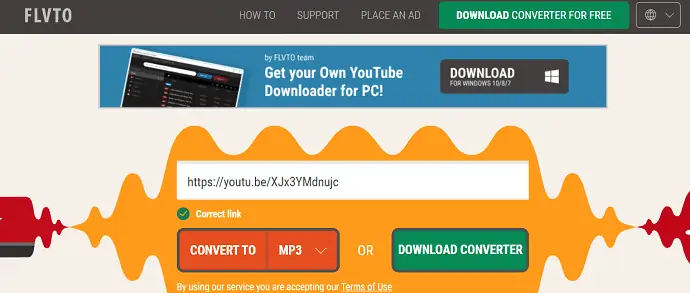
Flvto 是一个帮助您将 YouTube 转换为其他格式和质量的网站。 这也可作为应用程序使用。 因此,您可以下载桌面转换器并下载视频,而不是访问该站点。 它允许您将视频转换为其他格式,如MP3、MP4、MP4 HD、AVI、AVI HD 。 它支持从 1000 多个网站下载和转换视频,包括Facebook、Vevo、Instagram、Twitter、Vimeo、Dailymotion 等。
特征
- 免费使用
- 支持从 1000 多个网站下载
- 高清质量的音频和视频
- 桌面应用程序也可用
- 支持所有流行的浏览器,如 Google Chrome、Mozilla Firefox、Bing、Opera、Safari 等
如何使用 Flvto 作为 YouTube 到 MP3 转换器
- 第 1 步:访问 Flvto 网站。 粘贴您要下载的视频的 URL。
- 第 2 步:单击下拉图标并选择要获取输出的格式。
- STEP-3:然后,按“转换”开始转换。 转换后,下载将自动开始。
优点
- 易于下载
- 数以千计的视频可以免费下载
- 最高支持超高清
- 提供多语言版本
- 适用于 Windows 和 Mac 的应用程序
缺点
- 不支持4K
- 阅读更多 –如何使用 Leawo Music Recorder 录制在线音乐
- IOTransfer 4 评论:管理 iPhone 或 iPad 的更好方法
5. 转换
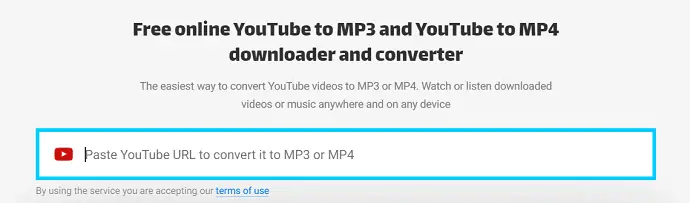
Converto 是一个免费的在线 YouTube 到 MP3 转换器和下载器。 它还允许您下载视频并将其转换为 MP4 格式。 这是从 YouTube 等网站下载或转换视频的一个非常快速和简单的过程。 您还可以在下载视频之前编辑视频的标题和标签。
特征
- 下载视频的简单过程
- 包括 MP3 和 MP4 转换器
- 兼容所有设备
如何使用 Converto 作为 YouTube 到 MP3 转换器
- 第 1 步:访问“Converto.io 网站”。 将复制的视频网址粘贴到搜索栏中
- 第 2 步:它开始获取信息并向您显示结果。 单击转换为选项的下拉选项。
- STEP-3:它提供了MP3和MP4两个选项。 单击格式,文件开始自动下载。
优点
- 易于转换
- 可以修改文件名和标签
- 直观的站点界面
缺点
- 只能转换为 MP3 和 MP4
- 质量选择是不可能的
5 个将 YouTube 转换为 MP3 的 Android 应用程序
1. SnapTube – 获得最佳视频和音乐
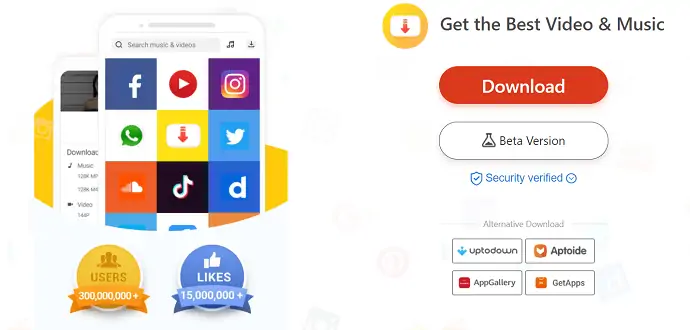
SnapTube 是一款 Android 应用程序,可让您下载 YouTube 视频并将其转换为 MP3。 这带有一个非常直观的用户界面。 它支持从 YouTube、Facebook、Instagram、Twitter、Dailymotion 和 Vimeo 等主要网站下载视频,使用 SnapTube,您可以下载高达 4K 高清的视频。
特征
- 用户友好的界面
- 您可以从应用程序本身查找和下载视频和音乐
- 画中画模式
- 黑暗模式
- 易于从任何站点加载视频的 URL
如何使用 Snaptube 作为 YouTube 到 MP3 转换器
- 第 1 步:下载Snaptube 应用程序并将其安装在您的 Android 设备上。 此应用程序也可用于 iOS 设备。
- 第 2 步:打开应用程序并将视频的链接粘贴到搜索栏中。 它开始获取视频的信息。
- STEP-3:提取完成后,它会显示所有可能的视频和 MP3 格式和质量。 点击格式开始下载。
优点
- 支持所有文件格式下载
- 4K 高清视频
- 高速下载文件
- 100% 安全
- 测试版可用
缺点
- 在 Playstore 中找不到
- 兼容最新的安卓版本
- 阅读更多 –推荐的 2 个最佳视频转换器
- 十大简单的 MBOX 到 PST 转换器软件
2.管友

Tubemate 是一个 Android 应用程序,允许用户从主要网站下载视频。 它允许您下载应用程序的最后 3 个版本。 这样您就可以将兼容版本下载到您的设备上。 您可以轻松添加视频链接以下载不同格式的视频。 它允许您以1080p MP4、720p MP4、480p、360p、240p、144p 3GP、240 FLV、360WEBM 等分辨率下载视频。 它支持从Facebook、DailyMotion、优酷、YouTube、Vimeo、Metacafe 等下载视频。
特征
- 易于使用的界面
- 快速下载模式
- 最大限度。 同时下载
- 速度极限
如何使用 Tubemate 作为 YouTube 到 MP3 转换器
- 第 1 步:下载最新版本的“Tubemate android 应用程序”并将其安装在您的设备上。
- 第 2 步:只需粘贴 YouTube 视频的复制 URL 并搜索视频
- 第 3 步:然后,它将显示所有可能的视频分辨率下载。 选择分辨率并单击下载以下载文件。
优点
- 添加网址非常简单
- 应用程序的最后 3 个版本的可用性
- 一次可以下载多个文件
- 下载标准的选择
缺点
- 奇怪的界面
- 性能缓慢
- 最新版本支持 Android 7 或更高版本
- 阅读更多 – TunesKit DRM 媒体转换器评论
- 转换视频、音频和图片格式的最佳免费转换器
3. Vidmate – 最佳视频下载器
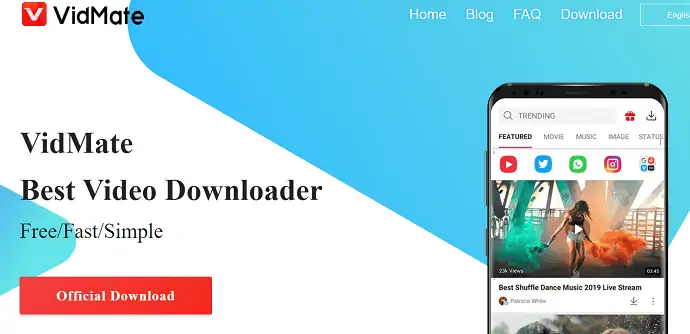
Vidmate 是一款视频下载器应用程序,可让您从任何网站下载高质量视频。 它支持从 YouTube、TikTok、Instagram、Dailymotion、Tumblr、Vimeo、Twitter 等 1000 多个网站下载视频。 它还允许您免费下载 WhatsApp 状态和高质量图像。
特征
- Whatsapp 状态保护程序
- 用户友好的应用程序
- 下载任何文件
- 高级搜索引擎
- 直播电视节目和节目
如何使用 Vidmate 作为 YouTube 到 MP3 转换器
- 步骤 1:从其官方网站下载Vidmate应用程序并将其安装在您的设备上。
- STEP-2:打开应用程序并将视频链接粘贴到搜索栏中,然后单击搜索以获取结果。 否则您也可以使用关键字进行搜索。
- STEP-3:然后,将出现一个弹出窗口。 在那里,您将在视频部分找到各种视频格式,在音乐部分找到 MP3 格式。 单击音乐并选择 MP3 格式。 然后视频转换为 MP3 并自动开始下载。
优点
- 免费快速的服务
- 支持高达 4K 的所有视频格式
- 音乐/视频播放器
- 高速下载
缺点
- 在 Playstore 中找不到
- 很多广告
- 阅读更多 –如何免费将 mp3 刻录到音频 CD
- UkeySoft Apple Music Converter Review:将 Apple Music 转换为 MP3 的最佳工具
4. 管播放音乐下载器和管视频
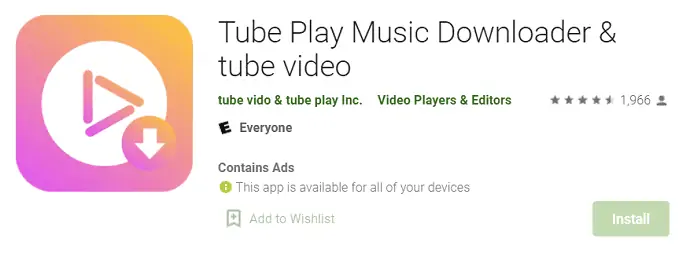
Tube Play 音乐下载器是 Android Playstore 中可用的最好和最快的 MP3 下载器应用程序之一。 这是完全免费的下载和使用。 此外,它不包含任何类型的应用内购买。 您可以使用艺术家姓名,歌曲名称等关键字搜索此应用程序,您可以在应用程序本身中收听它们。 因此,它既可以用作音乐下载器,也可以用作音乐播放器。
特征
- 内置音乐播放器
- 一次可以下载多个文件
- 简单易找的音乐
如何使用 Tube Play 音乐下载器作为 YouTube 到 MP3 转换器
- 第 1 步:在您的 Android 设备上打开 Playstore 并下载“Tube Play Music Downloader & Tube video”应用程序。
- 第 2 步:打开应用程序并搜索视频。 选择要转换和下载的格式。
- STEP-3:选择格式后,视频将被转换,转换过程完成后自动开始下载。
优点
- 简单的用户界面
- 最高支持 1080p60
- 免费使用
缺点
- 阅读更多 –将视频转换为音频的懒人指南
- 语音到文本转换器工具如何帮助您更有效地工作
5. 视频到 MP3 转换器 - MP3 切割器和合并
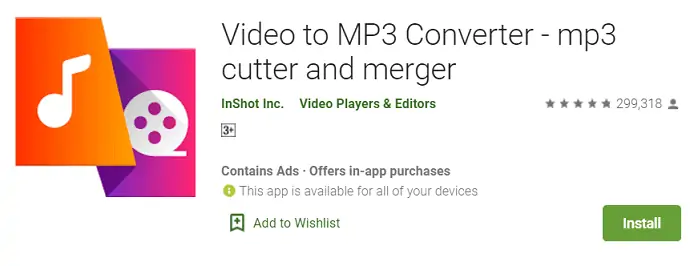
视频到 MP3 转换器是一个将视频转换为 MP3 格式的安卓应用程序。 它允许您将 MP4 转换为 MP3 文件,将视频转换为音频。 它还包含一个内置的切割器和合并器。 它完全免费下载和使用。 此外,使用此应用程序可以进行批量转换。
特征
- 一次转换 15 个视频
- 编辑标签
- 音频合并
- 音频切割器和视频切割器
- 声音增强以增加音量
如何使用视频到 Mp3 转换器作为 YouTube 到 MP3 转换器
- 第 1 步:打开 Playstore 并下载“视频到 MP3 转换器”应用程序
- 第 2 步:打开应用程序并从您的设备中选择视频文件
- 第 3 步:选择音频输出格式及其参数,如比特率、频率等,
- 第 4 步:选择文件的目标位置以保存文件,然后单击转换以开始转换过程。
优点
- 快速且易于使用
- 支持 MP4、MKV、FLV、AVI、WMV 等视频格式,
- 支持 MP3、Wav、Ogg、m4a、acc、FLAC 等音频格式,
- 后台转换
缺点
- 合并音频时无法控制比特率
- 提供大量广告
适用于 iPhone 的 6 个最佳 YouTube 到 MP3 转换器应用程序
1.AnyTrans
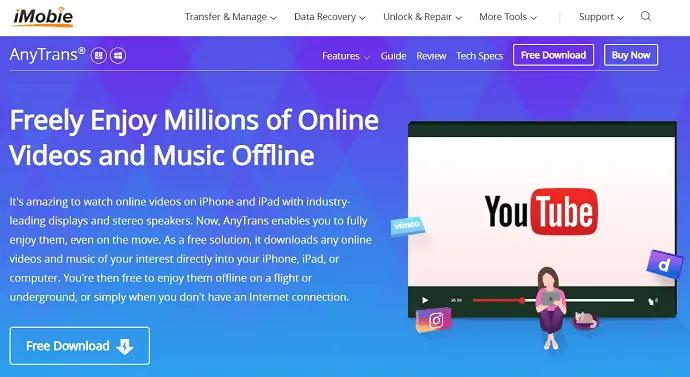
AnyTrans 是一款适用于 iOS 用户的一体化应用程序。 此应用程序使您可以轻松管理所有 Apple iProducts。 它可以帮助您以有效的方式传输、管理和备份 iOS 数据。 这是 1000 万以上用户信任的 100% 安全的应用程序。 最新版本的 AnyTrans 支持 iOS 14。此应用程序可用作 YouTube 到 MP3 转换器。 AnyTrans 支持从 YouTube、Dailymotion、Vimeo、Facebook、Instagram 等 1000 多个热门网站下载视频。 在下载任何视频时,AnyTrans 允许您选择视频格式和分辨率。
特征
- 多合一经理
- 支持从 1000 多个站点下载
- 允许设置首选格式和分辨率
如何使用 AnyTrans 从 YouTube 视频转换 Mp3
- 在您的计算机上打开 AnyTrans 应用程序并使用 USB 数据线连接您的 iOS 设备。
- 检测您的设备可能需要一些时间,稍后您将使用 AnyTrans 的选项
- 选择媒体下载器并单击它以打开
- 粘贴您要下载的视频的网址,否则,从那里搜索
- 点击下载选项,您可以选择视频的分辨率和格式
- 选择参数后,只需点击下载,它将开始下载
- 稍后您可以从 AnyTrans 传输下载的文件。
优点
- 使用方便
- 智能地将数据从一台设备传输到另一台设备
- 您可以克隆您的设备
缺点
- 有限的支持
- 高价
2. 媒体转换器 - 视频到 MP3
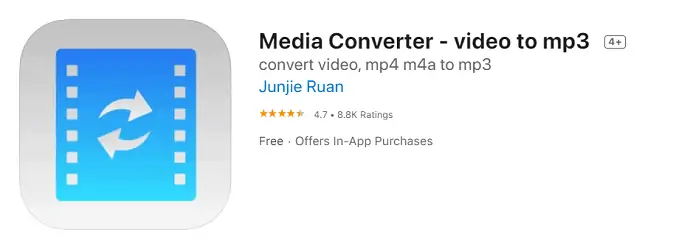
媒体转换器 - 视频到 MP3 是 iOS 用户的视频转换应用程序。 这个可以在应用商店下载。 这可以帮助您转换视频、转换音频、从视频中提取音频以及压缩视频。 它支持将视频和音频转换为所有主要格式。 它还提供了一个内置的通用视频播放器,可以播放任何格式的音频和视频。
特征
- 音频提取
- 视频压缩
- 通用视频播放器
- 支持多语言
如何使用媒体转换器作为 YouTube 到 MP3 转换器
- 步骤 1:在您的设备上打开应用商店并下载“媒体转换器 - 视频到 MP3”应用程序。
- 第 2 步:打开应用程序并选择要导入的视频文件。
- STEP-3:选择输出格式为 MP3 并选择保存输出文件的目标。 最后,单击“转换”选项开始转换过程。
优点
- 易于使用的界面
- 兼容 iPad、iPhone、iPod touch
- 免费下载
缺点
- 应用内购买
- 不支持高清格式
3. iConv – 视频和 PDF 转换器
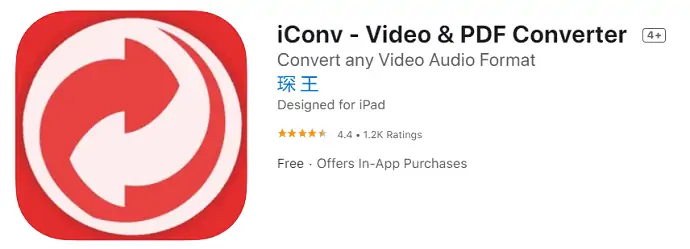
iConv – 视频和 PDF 转换器是一款适用于 iPad 和 iPhone 用户的多功能应用程序。 它支持转换各种文件格式,如视频和音频转换、文档处理、图像转换、PDF 转换、解压缩文件等等。
特征
- 支持批量转换
- 将图像转换为 TXT、光学字符识别 (OCR)
- 内置阅读器文档查看器
- 逐帧播放视频文件而不会丢失任何细节
如何将 iConv 用作 YouTube 到 MP3 转换器
- 第 1步:在您的设备上打开 App Store 并下载“iConv – 视频和 PDF 转换器”应用程序。
- 第 2 步:启动应用程序并选择要导入的文件。
- STEP-3:选择格式并点击转换。
优点
- 支持各种文件格式
- 提供免费试用版
- 干净的用户界面
缺点
- 订阅是使用所有功能所必需的
- 要取消订阅,必须在计划结束前至少 24 小时关闭自动续订
- 阅读更多 –使用 FLAC 到 MP3 Mac 在 Mac 上将 FLAC 转换为 MP3 的免费方法
- 3 个简单步骤将音乐从 PC 同步到 iPhone,无需擦除数据
4. MyMP3 – 将视频转换为 MP3 和最佳音乐播放器
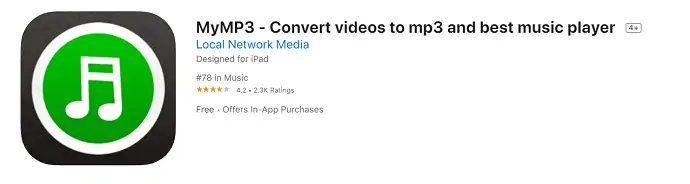
MyMP3 是一款 iOS 应用程序,可让您轻松快速地将视频转换为 MP3 格式。 这是一个轻量级的应用程序。 此应用程序有 5 种语言版本,如英语、加泰罗尼亚语、法语、德语、西班牙语。 MyMP3 可免费下载,并提供将视频转换为 MP3 的最佳体验。
特征
- 简单的用户界面
- 轻量级应用
- 编辑其元数据
- 高速转换
如何将 MyMP3 用作 YouTube 到 MP3 转换器
- 第 1步:从 App Store 下载并安装“MyMP3 – 将视频转换为 mp3 和最佳音乐播放器”应用程序。
- 第 2 步:启动应用程序并从要转换为 MP3 的设备中导入文件。
- STEP-3:点击“转换”选项开始转换过程。
优点
- 简单的转换过程
- 免费下载
- 兼容 iPad、iPhone、iPod Pro、Mac
缺点
- 在应用程序内购买
- 无法选择质量或音频格式
- 只能将视频转换为 MP3
5.视频2音乐音频转换器
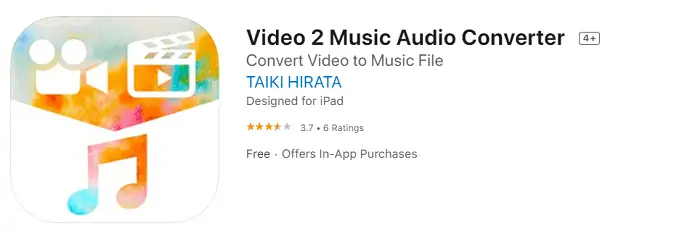
Video 2 Music Audio Converter 是一款 iOS 应用程序,支持将视频文件转换为音频格式。 这是将电影甚至转换为音频文件的最佳应用程序之一。 这允许您从 iTunes 库的音乐创建播放列表。
特征
- 将任意长度的视频转换为音频文件
- 创建播放列表
- 音乐播放器
- 播放音量调整
如何使用视频 2 音乐音频转换器作为 YouTube 到 MP3 转换器
- 第 1 步:从 Apple App Store 下载“Video 2 Music Converter”应用程序。
- 第 2 步:启动应用程序并从设备中选择 YouTube 视频
- 第 3 步:选择要将视频文件转换为的格式,然后单击转换以开始转换过程。
优点
- 简单的界面
- 您可以在后台播放音乐
- 兼容 iPad、iPhone、iPod touch 和 Mac
缺点
- 充斥着大量广告
- 免费用户的限制
- 每 2 小时只允许转换 1 个视频
- 应用内购买
- 与具有 macOS 11 或更高版本的 Mac 以及具有 Apple M1 芯片的 Mac 兼容
6. MP3 转换器 - 音频提取器
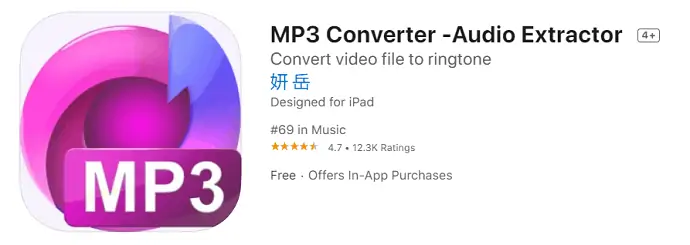
MP3 Converter 是一款 iOS 转换应用程序,用于将视频转换为音频和铃声。 这是带有许多工具的最佳转换应用程序之一。 这些工具有助于准确准确地提取视频并将其转换为音频。 它还允许您修剪要提取或转换的音频部分。
特征
- 音频转换器
- 音频处理
- 音量调节
如何使用 MP3 转换器 – 音频提取器作为 YouTube 到 MP3 转换器
- 第 1步:从 Apple 应用商店下载“MP3 Converter – Audio Extractor”应用程序
- 第 2 步:启动应用程序并使用任何其他应用程序打开从 YouTube 下载的视频文件
- 第 3 步:选择要将视频转换成的格式。 您还可以在提取音频文件之前像修剪一样编辑音频。
优点
- 简单的用户界面
- 易于转移的选项
- 修剪音频
缺点
- 只能转换为 MP3
- 应用内购买
- 阅读更多 –将高清视频上传到 Facebook 的 3 种最佳方法
- 8 个最佳畅通无阻的音乐网站,随时随地享受音乐
结论
要将 YouTube 视频转换为 Mp3,每个平台都有很多应用程序可用。 其中很少有可以免费下载和使用的,而其他一些则要求您购买。 选择高级或免费应用程序仅取决于您。 免费版和付费版的主题是相同的。 但是,在我看来,与免费软件或应用程序相比,使用高级软件或应用程序可以为您提供最好的功能和输出。 只有当您准备好面对大量广告和有限的下载速度时,您也可以使用免费的应用程序和在线网站。
我希望本教程,最佳 YouTube 到 MP3 转换器应用程序、软件和在线网站,可以帮助您选择适用于 Windows、macOS、Android 和 iOS 设备的最佳 YouTube 到 MP3 转换器应用程序。 如果你喜欢这篇文章,请分享它并在 Facebook、Twitter 和 YouTube 上关注 WhatVwant 以获取更多技术提示。
最佳 YouTube 到 MP3 转换器 - 常见问题解答
适用于 Windows 的最佳和最安全的 YouTube 到 MP3 转换器是什么?
4K Video Downloader 是最好和最安全的 YouTube 到 MP3 转换器。
Ytmp3 会给我病毒吗?
Ytmp3 网站不受恶意软件的侵害。
Snaptube 有害吗?
Snaptube 是一个 100% 安全的应用程序,不会以任何方式损害您的设备。 事实上,它已通过 C 安全、McAfee 和 Lookout 安全等流行的防病毒机构的验证。
为什么 TubeMate 被禁止?
TubeMate 使用户能够直接在他们的智能手机上下载 YouTube 视频。 然而,TubeMate 被从 Playstore 下架,因为谷歌显然对用户从 YouTube 下载视频不太满意。
VidMate 是一款好应用吗?
VidMate 是 Android 和 iOS 上下载次数最多的应用程序之一,不仅因为它是免费的,而且使用起来很安全。
迄今为止最好的 VidMate 版本是什么?
最近更新的V4.4840(最新版)是VidMate最好的版本。
